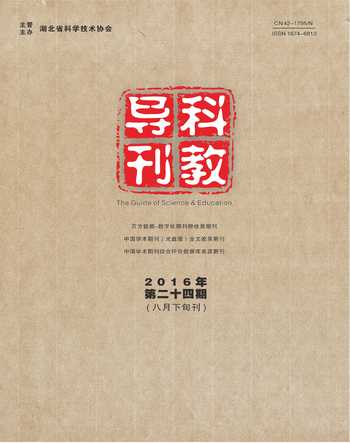利用Microsoft Excel改进临床生物化学检验实验教学
李江滨 林煜燕 余彩瑶 张华
摘 要 “临床生物化学检验”是医学检验专业的主干专业课,结合临床生物化学检验实验教学特点,将Excel的统计、图表等功能应用于教学,有利于提高教学质量和教学效率。提高了学生的办公软件熟练度,加强了学生利用计算机软件处理实验结果的能力,便于师生间的分析讨论,顺应了教学技术现代化的趋势。
关键词 Microsoft Excel 临床生物化学检验 实验 教学
中图分类号:G424 文献标识码:A DOI:10.16400/j.cnki.kjdkx.2016.08.046
Abstract "The clinical biochemistry test" is a medical test specialty trunk courses, combined with clinical biochemistry experimental teaching characteristics, the application of Excel statistical charts and function in teaching, to improve the quality and efficiency of teaching. Improve the student's office software proficiency, strengthen the ability of students to use computer software to process the results of the experiment, to facilitate the analysis and discussion between teachers and students, conform to the trend of the modernization of teaching technology.
Key words Microsoft Excel; clinical biochemistry test; experiment; teaching
1 Microsoft Excel与实验教学
在已经完全进入信息化时代的当今社会,借助于互联网的发展以信息技术为核心的电脑技术已经渗透到教学诸多领域。微软公司的办公软件Microsoft office作是用途最广泛的办公室软件,也广泛应用于教学领域中。Microsoft Excel是Microsoft office的组件之一,是由Microsoft为Windows和Apple Macintosh操作系统的电脑而编写和运行的一款试算表软件。Excel 是微软办公套装软件的一个重要的组成部分,它可以进行各种数据的处理、统计分析和辅助决策操作,广泛地应用于管理、统计财经、金融等众多领域。Excel的统计功能虽然不像专业统计软件SAS、SPSS等专业软件那样强大,但已经能够满足教学需要,Excel易学易用,在国内拥有广大的用户群,普及度高,在现在几乎任意一部计算机中一般都装有Excel软件,这为在教学实践中应用Excel奠定了基础。①②
“临床生物化学检验”是医学检验专业的主干专业课,在临床生物化学检验实验教学中,实验质量控制是一个重要的环节,有些实验需要对实验结果进行图表及数据处理,以往多采用手工计算、坐标图绘图等手段,在计算机技术普及的今天,这些人为因素影响大、结果粗糙的手工方法势必需要改进。结合临床生物化学检验实验教学特点,将Excel的统计、图表等功能应用于教学,有利于提高教学质量和教学效率。把它作为一种实验教学辅助软件,不仅可以节省时间,丰富教学内容,增强课堂趣味性,活跃教学气氛,同时使一些比较抽象、难以理解的东西通过图表等功能具体化、简单化,快速、便捷完成那些在传统教学手段下难以完成的任务,还可以通过教师的课堂操作、演示加强与学生的互动,激发学生课下对实验结果进行动手的兴趣。
电子表格Excel是一种具有强大表格综合管理和分析系统的电子表格处理软件,它提供制作表格、处理数据、分析数据和创建图表的功能。Excel是一个二维数据表格,在以往的实验结果处理中,学生在坐标纸上手工进行绘制,对实验结果存在许多的系统误差,应用Excel不仅能快速地作图,还能避免这些系统误差,同时,在临床生物化学检验实验课中还可应用Excel的数据统计功能,利用其丰富的函数来进行实验数据计算与分析,如均值、方差分析、线性回归分析等,通过在不同的单元格建立函数关系,只需要在原始数据的单元格内输入不同学生实验数据,Excel就会迅速运算得到各自的结果,结果在数据输入完毕的刹那即可完成,并很方便通过更改数据来分析到底是哪些数据影响了最终的实验结果,这使得学生更容易在课堂上即时分析讨论实验结果。③④
2 Microsoft Excel在临床生物化学检验实验中的具体应用举例
2.1 绘图功能
Excel作为一种具有强大表格综合管理和分析系统的电子表格处理软件,其附有的绘图功能也很强大,利用其绘制XY散点图、折线图、柱状图对实验中变量关系、数据的误差、准确性等有着更直观的观察。
2.1.1 XY散点图
XY散点图是一类用来表达一变量随另一变量变化的关系图。为了表达两组数据之间的对应关系,通过作XY散点图能更直观地表示两变量的关系。因此,XY散点图是生物化学检验实验数据处理中应用广泛的图形之一。
2.1.1.1 绘制散点图求得某数值
多数的生物化学检验实验和研究往往就是为了寻求某一变量如何随另一变量(或多个变量)的变化而变化。下面以双倒数作图法测定过氧化物酶Km值实验为例,说明用Excel绘制散点图的方法步骤。
① 录入数据
打开Microsoft Excel,根据实验所得的数据,先在工作表格第一行A1单元格录入“试管号”,在B1-F1單元格分别录入1-5,代表一共5个试管。在A2单元格录入“底物H2O2浓度”,在B2-F2单元格分别录入5个试管的底物H2O2浓度值。在A3单元格录入“底物浓度/反应速度”,在B3-F3单元格分别录入5个试管对应的“底物浓度/反应速度”数值。
② 绘XY散点图
录入实验数据后,按下列步骤进行菜单操作:点击“图表向导”图标或点击“插入”→“图表”,在“图标类型”的“标准类型”选择“XY散点图”,依次点击“下一步”→“系列”→“添加”→ “X值”→选中工作表格中“底物H2O2浓度”,即B2-F2单元格→点击Y值框→“底物浓度/反应速度”,即B3-F3单元格→点击下一步→“图表标题”→录入图表题目,X,Y轴的名称与单位→“完成”。所生成的图可以插入在原本的工作表中,也可以插入到新工作表中。但此时出现的图只是散点图,并没有将点连起来的趋势线。
③ 美化图表及添加趋势线
清除网格线:把鼠标置于任意一条网格线处点击右键→清除;
清除阴影及边框:把鼠标置于阴影处点击右键→绘图区格式→在“边框”选择“无”,在“区域”中选择“无”→确定;
添加趋势线:把鼠标置于图表的任意一个数据点,点击右键→添加趋势线→选择“线性”→确定。
使直线与Y轴相交:双倒数作图法求Km时,绘出的直线与X轴是交在负值区,为了能显示出该x轴负值区交点,可在录入X轴数值时,在G2单元格内再添加一个负值,如“-0.03”,在绘X-Y散点图时,也相应的选中B2-G2单元格,其他不变。
添加函数关系式:把鼠标置于图表的任意一个数据点,点击右键→添加趋势线→点击“选项”→勾选“显示公式”和“显示R平方值”→确定。就会在图中出现公式和R2的数据格,这个格如果与趋势线重叠,可以用鼠标挪动到图中空白处。R2越接近1表示散点间的直线线性关系越好。
计算Km值:将Y=0带入得到的趋势线公式,得到的值即为-Km。
2.1.1.2 绘制散点图得到标准曲线
在许多的临床生物化学检验实验中,经常需要作标准曲线,标准曲线是通过测定一系列已知组分的标准物质的某理化性质,而得到的数值曲线。标准曲线的横坐标(X)表示可以精确测量的变量(如标准溶液的浓度),称为普通变量,纵坐标(Y)表示仪器的响应值(也称测量值,如吸光度、电极电位等),称为随机变量。当X取值为X1, X2,…… Xn时,仪器测得的Y值分别为Y1, Y2, …… Yn。将这些测量点Xi, Yi描绘在坐标系中,绘出一条表示X与Y之间的直线线性关系,这就是常用的标准曲线法。
(1)绘制直线标准曲线
下面就以蛋白质测定标准曲线示例利用Excel绘制线性标准曲线的作图方法。本方法还可用于方法学评价试验中的线性试验。
① 录入数据:与2.1.1.1录入数据类似,录入相应的蛋白质浓度和各浓度下的吸光值。
② 做直线标准曲线图:和2.1.1.1相似,但不需要在浓度中增加负数使直线与Y轴相交,许多标准曲线曲线要求过原点,把鼠标置于图表的任意一个数据点,点击右键→趋势线格式→点击“选项”→勾选“设置截距=0”。
(2)绘制曲线标准曲线
在一些实验中变量之间并非呈直线线性关系,此时就应当利用Excel绘制曲线标准曲线,例如赖氏法测定ALT、AST等实验,其标准曲线不是直线而是曲线。采用Excel做曲线标准曲线,大大降低手工法绘制时的主观性强,误差大等问题。尤其是大量标本的检测时,该法可以节约时间,提高工作效率。具体绘制步骤如下所示。
① 录入数据:与绘制直线标准曲线时的录入数据类似。X轴为m酶活力单位,Y轴为吸光值。
② 做曲线标准曲线图:与绘制直线标准曲线时的作图类似,但在添加趋势线时→选择“多项式”。
2.1.2 折线图
在一些观察随时间或管数变化的实验中,常用折线图来显示变化的趋势,用直线段将各数据点连接起来而组成的图形,以折线方式显示数据的变化趋势。折线图可以显示随时间(根据常用比例设置)而变化的连续数据,因此非常适用于显示在相等时间间隔下数据的趋势。下面以凝胶层析实验来简述通过Excel折线图绘制洗脱图的方法。
① 录入数据
打开Excel,根据实验所得的数据,输入数据(在Excel工作表格中,一般将用于水平轴的自变量(X变量“管号”)安排在A列中,将用于垂直轴的因变量(Y变量“吸光度值”)放在B列中,如A1单元格填“管号”, B1单元格填“吸光值”,A2填“1”表示第一管,B2单元格填第一管的吸光值,如“0.003”,依次类推。
② 绘制折线图
点击“图表向导”图标或点击“插入”→“图表”,在“图标类型”的“标准类型”选择“折线图”,依次点击“下一步”→“系列”→“添加”→ “X轴标志”→选中全部A列“管号”单元格,但不要选中A1单元格→点击“值”框→选中全部B列“管号”单元格,但不要选中B1单元格→点击下一步→“图表标题”→录入图表的题目,X,Y轴的名称与单位→“完成”。 清除网格线、清除阴影及边框。但此时得到的是直线状的折线图,即点与点之间是直线连接,由于许多图如洗脱图一般用曲线连接数据点,可把鼠标置于图表的任意一个数据点,点击右键→数据系列格式→图案→勾选“平滑线”→确定。
2.1.3 柱形图
柱形图,是一种以长方形的长度沿水平轴组织类别的统计报告图,而沿垂直轴组织数值由一系列高度不等的纵向条纹表示数据分布的情况,非常适用于比较两个或以上的价值(不同条件或者不同时间),只有一个变量,通常利用于较小的数据集分析。如血糖测定实验中正常组和糖尿病组间血糖浓度比较时,此时用柱形图分析就能很好反映两者的关系。
① 录入数据
打开Excel,根据实验所得的数据,在A1单元格录入“正常组”,在B1单元格录入“糖尿病组”,在A2单元格中录入正常组数值,在B2列单元格中录入糖尿病组数值。
② 绘制柱形图
点击“图表向导”图标或点击“插入”→“图表”,在“图标类型”的“标准类型”选择“柱形图”,依次点击“下一步”→“数据区域”→同时选中要比较的数值如A2和B2單元格→系列产生在“行”→“系列”→“分类X轴标志”→ 同时选中不同的组别,即A1和B2单元格点击→下一步→“图表标题”→录入图表标题,分类X轴录入“组别”,数值Y轴录入“血糖浓度(mmol/L)”→“完成”,清除网格线、清除阴影及边框。
2.2 统计功能
除绘图外,Excel还具有强大的统计功能,可以进行各种数据的处理、统计分析和辅助决策操作,应用其统计功能于临床生物化学检验实验中,可以极大地降低手工计算量和提高计算的准确性。
2.2.1 加减乘除
利用Excel做加减乘除是其最基本的统计功能,操作也是极其方便,在输出结果的单元格处输入“=”号,然后选中要进行计算的单元格,如 “=A1+A2” 计算单元格A1+A2的结果,如果B1,B2也是进行相同的计算则只需选中已输入“=A1+A2”单元格右下角的黑色下拉三角号拖至所需的行。又例如进行“=A1-B1-C3-B4-N6-M7-V3-C4-E8”计算时,可以输入“=A1-sum(B1,C3,B4,N6,M7,V3,C4,E8)”,又或者进行规则的如A1减去B1到B10和 就可以用“=A1-sum(B1:B10)”等技巧减少人工输入量。
2.2.2 均数、标准差
在许多实验中常用均数、标准差对某一结果或方法进行评价,下列就应用Excel求解平均数、标准差等来阐述Excel的常用统计功能。
① 平均数(Average):打开Excel,录入数据,按下列步骤进行菜单操作:先将鼠标点击空白单元格→插入→函数→选择函数“AVERAGE”→确定→选中工作表格中要求平均值的数据→确定
② 标准差(Standard deviation):打开Excel,录入数据,按下列步骤进行菜单操作:先将鼠标点击空白框→插入→函数→选择函数“STDEV”→确定→选中工作表格中要求标准值的数据→确定
③ 其他统计功能:在空白框中输入“=”然后根据所需公式录入,例如:=(B1+B2)B3/B4
3 展望
以计算机技术分析实验结果是当今社会发展的趋势,应用信息技术已经成为拓展人类能力不可缺少的工具,在教学统计、图表等多个领域得到广泛的应用,本校在以往的测定过氧化物酶Km值和方法学评价线性方程实验教学中,采用的是手工绘制坐标纸,经过手工画XY轴、描点、画趋势线,这种方法误差较大,即使相同的数据点,不同的同学也会画出差异较大的趋势线,如果应用Excel做图则完全避免这个误差,学生可以在做完实验时,输入自己的数据到工作表格中,便能快速地在电脑中得到绘图,老师能快捷得从图上评价实验结果并分析学生们实验操作可能存在的错误,学生们可以当堂相互比较交流自己的实验结果,并且分享自己的操作错误给其他学生,相互吸取经验,避免在下次实验犯相同的错误。在方法学评价重复性试验中应用Excel的函数功能,利用设定好的函数公式,学生在工作表格中输入自己的实验数据,平均值、方差、变异系数等就能马上呈现,应用Excel使得统计数据省时、便捷、准确,同学们可以当即对自己的实验结果与标准值做对比,从而验证结果的偏差性。虽然也有其他的统计软件SAS、SPPS等,但Excel软件在国内拥有更广大的用户群,普及度高,在现代社会,可以说,主要有计算机就基本安装有Excel,它的优势还表现在操作使用也非常简便易学,容易被学生所接受,因此Excel在临床生物化学检验实验教学中的应用,提高了学生的办公软件熟练度,加强了学生利用计算机软件处理实验结果的能力,便于师生、学生间的分析讨论,顺应了教学技术现代化的趋势。
基金项目:广东省高等教育教学改革项目(GDJG2014 2239);广东省高等教育学会实验室管理专业委员会研究基金项目(GDJ2012073);广东医科大学教学质量与教学改革工程建设项目“临床生物化学检验教学团队”
注释
① 杨景峰.EXCEL的计算功能在生物统计学教学中的应用[J].内蒙古民族大学学报(自然科学版),2012.27(6):738-741.
② 简道林,范玲玲.Excel在临床课教学进度表管理中的应用[J].医学教育探索,2004.3(3):60-61.
③ 刘旭华,杜晓林,张录达. Excel软件在《试验设计与分析》课程教学中的应用[J].天津农学院学报,2010.17(2):36-39.
④ 李克,于萍,朱遠锋.应用Excel进行线形回归教学[J].中国卫生统计,2001.18(4):238-240.